|
|
|
|
|
| Создаем проект |
|
| Для создания проекта своего сайта, нажмите кнопку "Новый проект" в левом верхнем углу окна программы. |
|
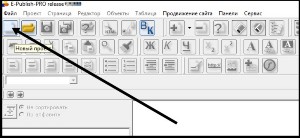
Для создания проекта своего сайта, нажмите кнопку "Новый проект" в левом верхнем углу окна программы. | |
|
Появится Мастер создания нового проекта.
В окне "Шаг 1: Выбор шаблона" выберите, пожалуйста, подходящий дизайн сайта (в дальнейшем Вы в любой момент сможете сменить дизайн). |
|
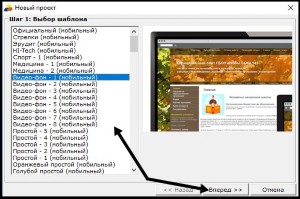
Появится Мастер создания нового проекта.
В окне "Шаг 1: Выбор шаблона" выберите, пожалуйста, подходящий дизайн сайта (в дальнейшем Вы в любой момент сможете сменить дизайн). | |
|
Выбрав дизайн и нажав кнопку "Вперед", Вы переходите к выбору места хранения проекта на компьютере.
По умолчанию программа предлагает хранить проект в папке work в корне диска С (C:\work), |
|
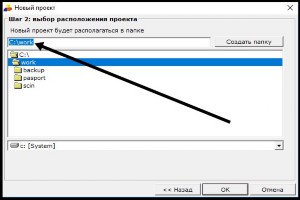
Выбрав дизайн и нажав кнопку "Вперед", Вы переходите к выбору места хранения проекта на компьютере.
По умолчанию программа предлагает хранить проект в папке work в корне диска С (C:\work), | |
| однако Вы можете назначить другое место для хранения папки проекта, выбрав диск и папку, или создав отдельную папку |
|
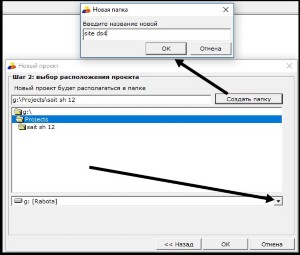
однако Вы можете назначить другое место для хранения папки проекта, выбрав диск и папку, или создав отдельную папку | |
Важно:
1. Если Вы желаете задать другое место хранения, учитывайте, пожалуйста, что путь к папке проекта, включая и название самой папки, должен состоять из
латинских символов
и/или
арабских цифр.
Без знаков препинания и спец.символов.
2. Если Вам нужно вести несколько проектов на одном компьютере, папки проектов не должны пересекаться. Каждый проект должен быть в отдельной папке. | |
|

Важно:
1. Если Вы желаете задать другое место хранения, учитывайте, пожалуйста, что путь к папке проекта, включая и название самой папки, должен состоять из
латинских символов
и/или
арабских цифр.
Без знаков препинания и спец.символов.
2. Если Вам нужно вести несколько проектов на одном компьютере, папки проектов не должны пересекаться. Каждый проект должен быть в отдельной папке. | | |
|
3.Также не желательно размещать папку с проектом в значительном удалении от корня диска (с большим количеством папок по пути к проекту), так как при обработке прикрепленных к проекту файлов учитывается весь путь к файлам. Слишком длинный путь, в сочетании с длинным названием файла, может превысить лимит символов в пути, что приведет к проблемам с размещением файла в проекте.
Желательно, чтоб папка проекта находилась как можно ближе к корню диска.
4. Мы настоятельно рекомендуем не хранить проект на съемном носителе.
Это не самый надежный вид хранения проекта, так как мы получали множество сообщений о потере проекта из-за повреждения съемного носителя (как частичного, так и полного), или нехватки свободного места на носителе.
Либо просто повреждения соединения со съемным носителем.
Если Вам необходимо работать с сайтом на разных компьютерах, рекомендуем разместить папку с проектом в какое-нибудь облачное хранилище.
Более детально о работе с проектом на двух (и более) компьютерах Вы можете ознакомиться на странице "Работа с сайтом на двух и более компьютерах" |
Выбрав место для хранения проекта (или оставив папку по умолчанию - C:\work), нажмите кнопку "ОК" |
|
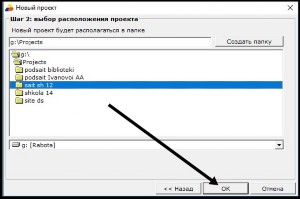
|
3.Также не желательно размещать папку с проектом в значительном удалении от корня диска (с большим количеством папок по пути к проекту), так как при обработке прикрепленных к проекту файлов учитывается весь путь к файлам. Слишком длинный путь, в сочетании с длинным названием файла, может превысить лимит символов в пути, что приведет к проблемам с размещением файла в проекте.
Желательно, чтоб папка проекта находилась как можно ближе к корню диска.
4. Мы настоятельно рекомендуем не хранить проект на съемном носителе.
Это не самый надежный вид хранения проекта, так как мы получали множество сообщений о потере проекта из-за повреждения съемного носителя (как частичного, так и полного), или нехватки свободного места на носителе.
Либо просто повреждения соединения со съемным носителем.
Если Вам необходимо работать с сайтом на разных компьютерах, рекомендуем разместить папку с проектом в какое-нибудь облачное хранилище.
Более детально о работе с проектом на двух (и более) компьютерах Вы можете ознакомиться на странице "Работа с сайтом на двух и более компьютерах" |
Выбрав место для хранения проекта (или оставив папку по умолчанию - C:\work), нажмите кнопку "ОК" | |
| Нажатием кнопки "ОК" Вы завершите создание проекта и в Конструкторе отобразится основная форма проекта, с уже установленным выбранным Вами дизайном. |
|

Нажатием кнопки "ОК" Вы завершите создание проекта и в Конструкторе отобразится основная форма проекта, с уже установленным выбранным Вами дизайном. | |
|
Теперь нужно наполнить проект.
О деталях наполнения проекта Вы можете узнать в подпунктах раздела "Наполнение сайта" |
|
|
|
|
|
|
| Cайт создан по технологии "Конструктор e-Publish" |


































